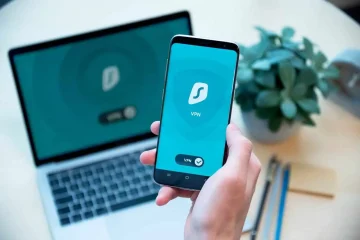Les smartphones Samsung, comme tous les autres smartphones Android, vous permettent de capturer des captures d’écran à l’aide des boutons de réduction du volume et d’alimentation. Samsung prend également en charge les gestes pour capturer des captures d’écran-vous pouvez faire glisser le côté de votre paume sur l’écran de droite à gauche pour prendre une capture d’écran, en plus de la combinaison des boutons de volume et d’alimentation.
Ensuite, vous avez la possibilité de demander à Bixby, l’assistant vocal de Samsung, de prendre des captures d’écran pour vous. Mais il existe une autre méthode de capture d’écran sur les appareils Galaxy modernes exécutant la version 5.1 de Samsung One UI que vous ne connaissez peut-être pas: une bascule dans le panneau Paramètres rapides dans la nuance de notification.
Cette bascule, appelée Prendre une capture d’écran, n’est pas visible dans le panneau Paramètres rapides par défaut. Mais c’est facile à changer. Balayez simplement vers le bas depuis le haut de l’écran deux fois pour accéder au panneau Paramètres rapides, puis balayez vers la gauche jusqu’à la fin et appuyez sur l’icône +. Ensuite, recherchez et maintenez enfoncée la bascule Prendre une capture d’écran et faites-la glisser de la moitié supérieure de l’écran vers la moitié inférieure, puis appuyez sur Terminé.
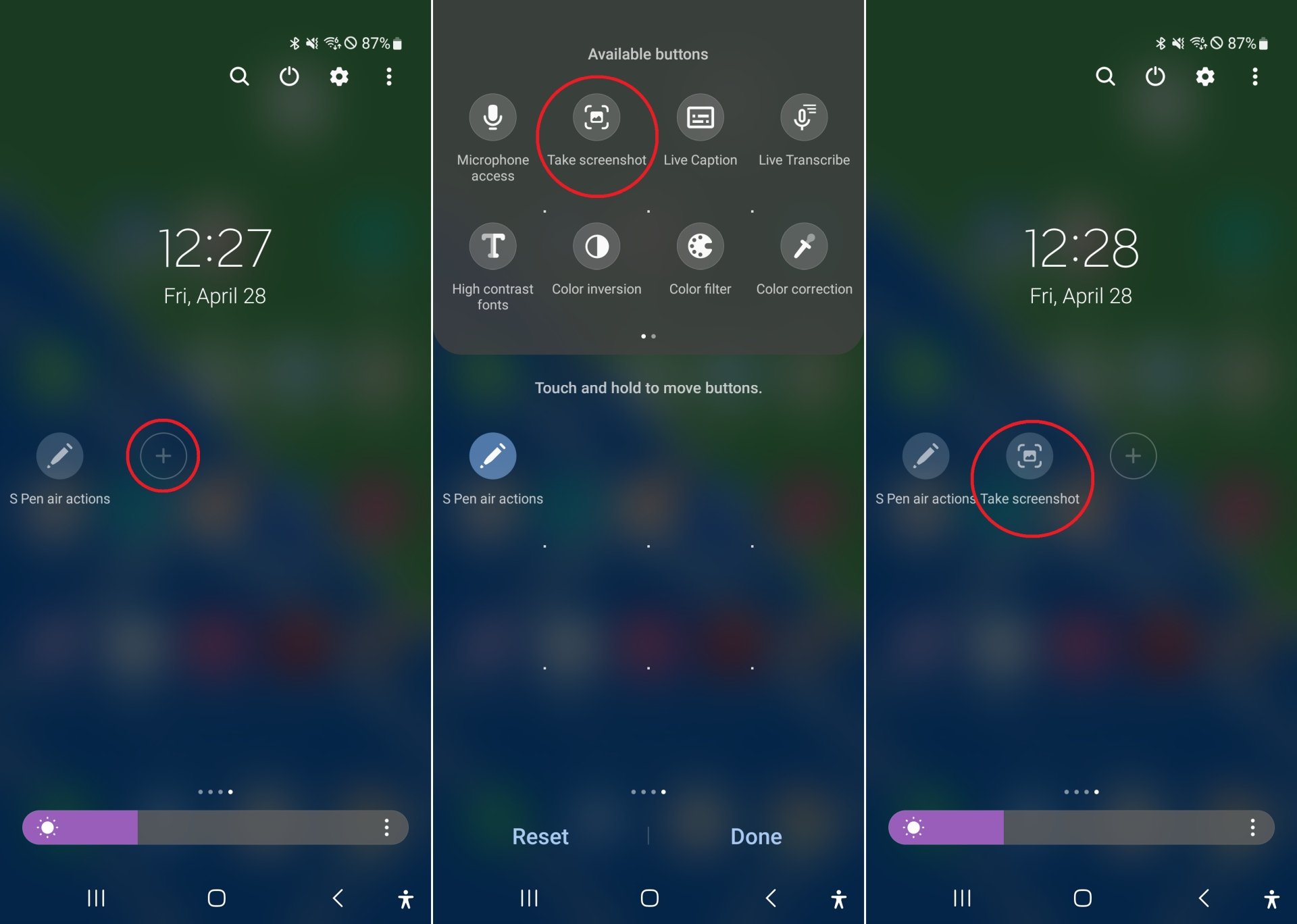
Une fois que vous avez fait cela, vous pourrez appuyer sur le bouton Prendre une capture d’écran en ouvrant le panneau Paramètres rapides à tout moment. Cependant, gardez à l’esprit que puisque la bascule est accessible via la nuance de notification, vous ne pourrez pas l’utiliser pour capturer des captures d’écran de la nuance de notification ou du panneau Paramètres rapides et devrez utiliser l’une des autres méthodes mentionnées ci-dessus.